Tester & prévisualiser votre projet
Une interface qui paraît parfaite dans l’éditeur peut réagir différemment sur un iPhone SE, une Surface Pro ou un navigateur lent. Tester tôt et sur le bon appareil vous évite des surprises au moment de la diffusion.
Principe
Lorsque vous créez un project PandaSuite, celui-ci peut être diffusé en plusieurs formats :
- comme site ou web app (navigateur),
- comme application mobile (iOS & Android),
- comme application Windows (fichier
.exe).
PandaSuite s’occupe de la technique (il génère le code adapté à chaque plateforme), mais vous vous assurez que tout fonctionne sur les appareils cibles avant la mise en ligne ou le déploiement.
Panorama des modes de test
PandaSuite vous propose plusieurs manières de tester votre projet en fonction du format de destination :
| Format de diffusion | Où tester le plus vite ? |
|---|---|
| Web app / PWA | Aperçu Web (dans Studio) + Lien de partage |
| iOS | PandaSuite Viewer (iPhone/iPad) ou build TestFlight |
| Android | PandaSuite Viewer (Android) ou build APK/AAB |
| Windows | Lien de partage (Chrome/Edge) puis build .exe |
Tester la version Web
Aperçu intégré (dans PandaSuite Studio)
- Cliquez sur l’icône Aperçu ▶️ dans la barre supérieure de Studio.
- Une fenêtre de navigateur s’ouvre au-dessus de votre espace de travail.
- Fermez la fenêtre pour revenir à l’édition.
La prévisualisation se lance à partir de l’écran sélectionné. Pour afficher un autre écran qui n’est pas accessible depuis la navigation, utilisez le panneau latéral ou sélectionnez cet écran puis relancez Aperçu.
Cliquez sur Écrans prédéfinis pour passer d’un iPhone SE (375×667) à un iPad Pro (1024×1366) ou un ordinateur (1280×800). Activez Responsive pour attraper la poignée et redimensionner manuellement la fenêtre.
Les capteurs matériels (gyroscope, GPS, notifications push…) ne sont pas simulés ici. Passez sur PandaSuite Viewer dès que votre prototype les utilise.
Lien de partage (navigateur hors studio)
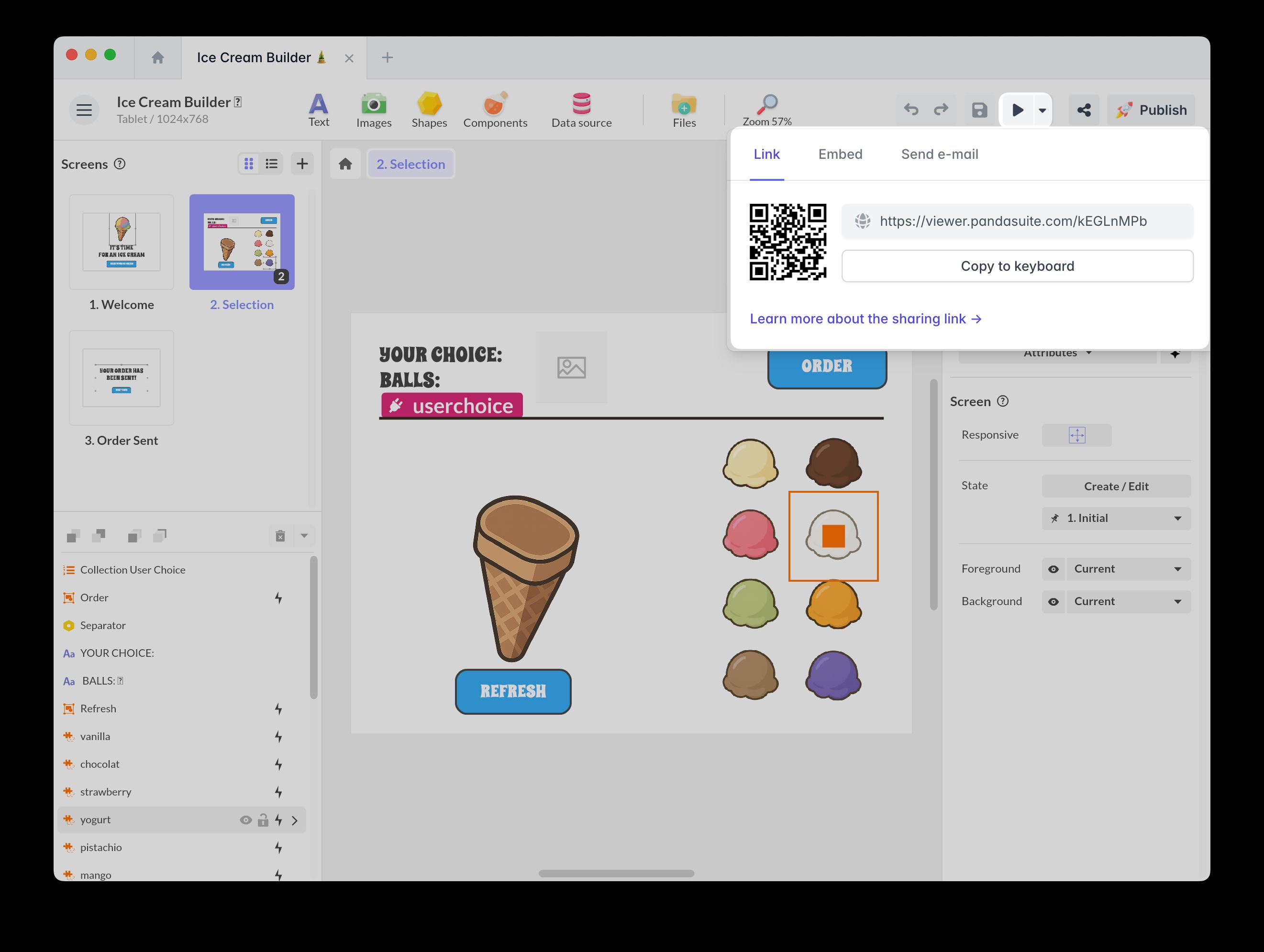
- Dans Studio, cliquez sur Partager 🔗.
- Copiez le lien ou scannez le QR code.
- Ouvrez-le dans Chrome, Safari, Edge… sur ordinateur, tablette ou mobile sans rien installer.
Avantages :
- Rien à installer
- Le lien reflète automatiquement chaque nouvelle Sauvegarde : pas besoin de le renvoyer.
- Idéal pour vérifier la web app/PWA dans des conditions réseau réelles.
Tester sur la version native iOS & Android
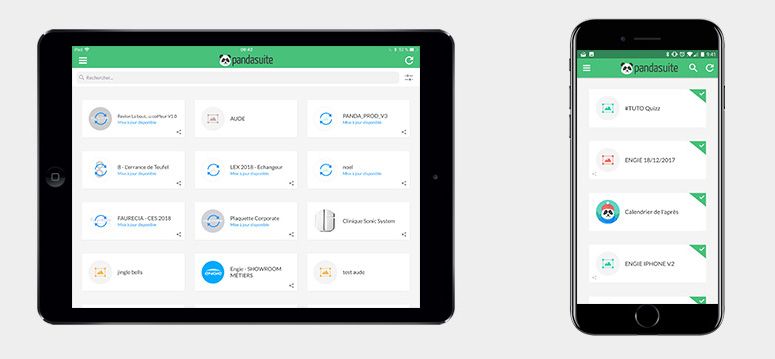
- Installez PandaSuite Viewer depuis l’App Store ou Google Play.
- Connectez-vous avec le même compte que dans Studio.
- Touchez votre projet : il se télécharge, puis s’ouvre.
Points à vérifier :
- Gestes tactiles (défilement, pincement, rotation).
- Fonctionnement hors connexion : mettez l’appareil en mode Avion et relancez.
- Capteurs : caméra, micro, GPS si votre app les utilise.
PandaSuite Viewer est parfait pour les tests : il reproduit le comportement final de votre application. Une fois tout validé, vous créerez une build finale (fichier IPA ou APK/AAB) pour tester via Testflight (iOS), déployer en direct ou publier sur l’App Store et Google Play.
Tester la version Windows (EXE)
- Ouvrez votre lien de partage dans Edge ou Chrome : c’est souvent suffisant pour contrôle visuel et navigation.
- Avant la mise en production, exportez un fichier .exe depuis votre Dashboard, installez-le sur un PC et vérifiez :
- Affichage plein écran ou fenêtré.
- Utilisation de la souris (clic droit, molette).
- Accès hors ligne si nécessaire.
Partager à d’autres testeurs
- Dans Studio, ouvrez Partager
- Envoyez le lien ou le QR code.
Branding
Quel que soit le mode de prévisualisation (lien de partage, PandaSuite Viewer, , votre projet s’ouvre dans un environnement de test marqué PandaSuite :
- URL en
*.pandasuite.com - icône et splash screen PandaSuite Viewer
- logo PandaSuite dans le lien de partage
Pour publier en marque blanche (URL personnalisée, icône et splash screen de votre choix, suppression des mentions), vous devrez exporter ou publier votre projet et disposer d’une formule de diffusion adaptée.
Checklist pour vos tests
Pour chaque plateforme, pensez à cocher :
- Navigation fluide d’un écran à l’autre
- Textes lisibles et images nettes
- Boutons et interactions réactifs
- Sons / vidéos qui se lisent correctement
- Comportement hors ligne (si votre app doit fonctionner sans réseau)
- Capteurs ou autorisations système acceptées (caméra, micro, GPS…)
- Aucun ralentissement ou crash après plusieurs minutes d’utilisation
Cycle de test recommandé
- Micro-vérifications : après chaque action ou composant ajouté, lancez un Aperçu rapide.
- Appareils réels : testez votre projet sur plusieurs appareils différents de votre cible et du format de destination.
- Sauvegardez vos versions : dupliquez votre projet et conservez vos anciennes versions avant des mises à jour majeures.
Si vous constatez un comportement étonnant/bug, remplissez le formulaire de bug et donnez-nous un maximum de précisions (version, appareil etc..) : https://pandasuite.com/dashboard/report-bug